自定义数字格式 大全
- 格式:xls
- 大小:31.00 KB
- 文档页数:34
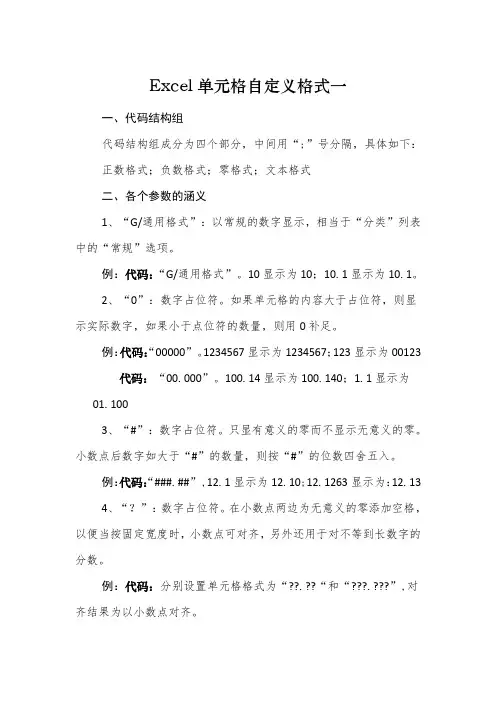
Excel单元格自定义格式一一、代码结构组代码结构组成分为四个部分,中间用“;”号分隔,具体如下:正数格式;负数格式;零格式;文本格式二、各个参数的涵义1、“G/通用格式”:以常规的数字显示,相当于“分类”列表中的“常规”选项。
例:代码:“G/通用格式”。
10显示为10;10.1显示为10.1。
2、“0”:数字占位符。
如果单元格的内容大于占位符,则显示实际数字,如果小于点位符的数量,则用0补足。
例:代码:“00000”。
1234567显示为1234567;123显示为00123代码:“00.000”。
100.14显示为100.140;1.1显示为01.1003、“#”:数字占位符。
只显有意义的零而不显示无意义的零。
小数点后数字如大于“#”的数量,则按“#”的位数四舍五入。
例:代码:“###.##”,12.1显示为12.10;12.1263显示为:12.134、“?”:数字占位符。
在小数点两边为无意义的零添加空格,以便当按固定宽度时,小数点可对齐,另外还用于对不等到长数字的分数。
例:代码:分别设置单元格格式为“??.??“和“???.???”,对齐结果为以小数点对齐。
代码:设置单元格自定义格式“#??/???”。
“1.25”显示为数学上的1又4分之1的写法。
5、“.”:小数点。
如果外加双引号则为字符。
例:代码:“0.#”。
“11.23”显示为“11.2”6、“%”:百分比。
例:代码:“#%”。
“0.1”显示为“10%”7、“,”:千位分隔符。
数字使用千位分隔符。
如时在代码中“,”后空,则把原来的数字缩小1000倍。
例:代码:“#,###”。
“10000”显示为“10,000”代码:“#,”。
10000显示为10。
代码:“#,,”。
“1000000”显示为“1”。
8、”@”:文本占位符。
如果只使用单个@,作用是引用原始文本,要在输入数字数据之前自动添加文本,使用自定义格式为:"文本内容"@;要在输入数字数据之后自动添加文本,使用自定义格式为:@"文本内容"。
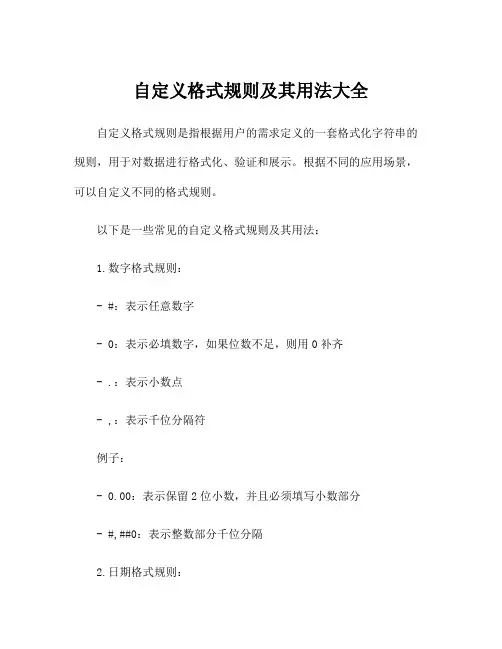
自定义格式规则及其用法大全自定义格式规则是指根据用户的需求定义的一套格式化字符串的规则,用于对数据进行格式化、验证和展示。
根据不同的应用场景,可以自定义不同的格式规则。
以下是一些常见的自定义格式规则及其用法:1.数字格式规则:- #:表示任意数字- 0:表示必填数字,如果位数不足,则用0补齐- .:表示小数点- ,:表示千位分隔符例子:- 0.00:表示保留2位小数,并且必须填写小数部分- #,##0:表示整数部分千位分隔2.日期格式规则:- yyyy:表示四位年份- MM:表示两位月份- dd:表示两位日期- HH:表示24小时制的小时- mm:表示分钟- ss:表示秒例子:- yyyy-MM-dd:表示年月日格式,如2021-01-01 - HH:mm:ss:表示时分秒格式,如12:30:003.字符串格式规则:- A:表示大写字母- a:表示小写字母- X:表示大写字母或数字- x:表示小写字母或数字- #:表示数字例子:- Aa#:表示必须包含一个大写字母、一个小写字母和一个数字4.正则表达式格式规则:可以使用正则表达式来定义自定义的格式规则,对字符串进行匹配、替换等操作。
例如,\d{4}-\d{2}-\d{2}可以匹配年月日格式的字符串。
5.电话号码格式规则:可以使用一些特定的格式规则来约束电话号码的格式,例如:- (123) 456-7890:表示带括号和短横线的电话号码- +1 (123) 456-7890:表示带国际区号的电话号码6.身份证号码格式规则:可以使用一些特定的格式规则来约束身份证号码的格式,例如:- 18位数字,最后一位可以为X:表示标准的18位身份证号码需要注意的是,自定义格式规则的具体用法会根据具体的编程语言或软件工具而有所差异。
在编写代码或配置文件时,可以查阅相关文档或参考实例来正确使用自定义格式规则。
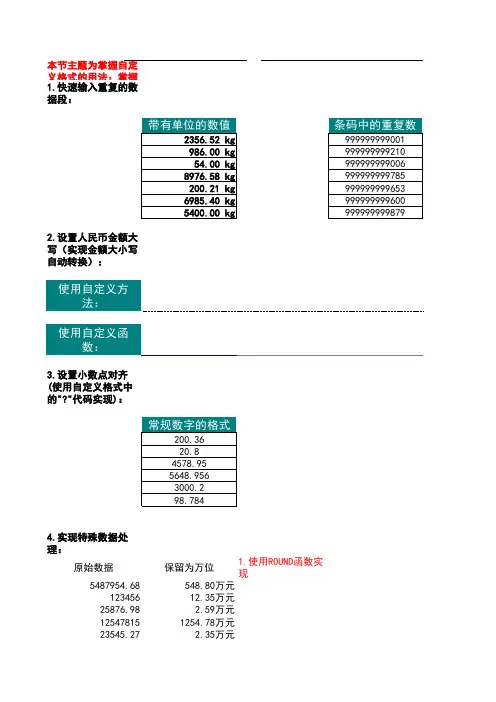
本节主题为掌握自定义格式的用法:掌握使用[单元格]--[数字]下的[自定义]功能实现特殊格式定义:1.快速输入重复的数据段:
2.设置人民币金额大写(实现金额大小写自动转换):
3.设置小数点对齐(使用自定义格式中的"?"代码实现):
4.实现特殊数据处理:
原始数据保留为万位 1.使用ROUND函数实现
5487954.68548.80万元
12345612.35万元
25876.98 2.59万元
125478151254.78万元
23545.27 2.35万元
2587945.78258.79万元
原始数据保留为万位 2.选择性粘贴实现
5487954.68
123456
25876.98
12547815
23545.27
2587945.78
原始数据保留为万位 3.使用自定义格式实现(代码[0"."0,]) 5487954.68
123456
25876.98
12547815
23545.27
2587945.78
义]功能实现特殊格式定义:
使用自定义格式
使用加载宏实现。
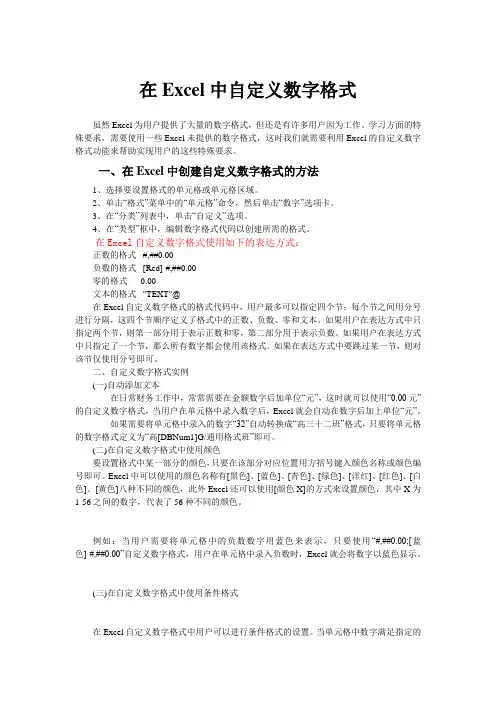
在Excel中自定义数字格式虽然Excel为用户提供了大量的数字格式,但还是有许多用户因为工作、学习方面的特殊要求,需要使用一些Excel未提供的数字格式,这时我们就需要利用Excel的自定义数字格式功能来帮助实现用户的这些特殊要求。
一、在Excel中创建自定义数字格式的方法1、选择要设置格式的单元格或单元格区域。
2、单击“格式”菜单中的“单元格”命令,然后单击“数字”选项卡。
3、在“分类”列表中,单击“自定义”选项。
4、在“类型”框中,编辑数字格式代码以创建所需的格式。
在Excel自定义数字格式使用如下的表达方式:正数的格式 #,##0.00负数的格式 [Red]-#,##0.00零的格式 0.00文本的格式 "TEXT"@在Excel自定义数字格式的格式代码中,用户最多可以指定四个节;每个节之间用分号进行分隔,这四个节顺序定义了格式中的正数、负数、零和文本。
如果用户在表达方式中只指定两个节,则第一部分用于表示正数和零,第二部分用于表示负数。
如果用户在表达方式中只指定了一个节,那么所有数字都会使用该格式。
如果在表达方式中要跳过某一节,则对该节仅使用分号即可。
二、自定义数字格式实例(一)自动添加文本在日常财务工作中,常常需要在金额数字后加单位“元”,这时就可以使用“0.00元”的自定义数字格式,当用户在单元格中录入数字后,Excel就会自动在数字后加上单位“元”。
如果需要将单元格中录入的数字“32”自动转换成“高三十二班”格式,只要将单元格的数字格式定义为“高[DBNum1]G/通用格式班”即可。
(二)在自定义数字格式中使用颜色要设置格式中某一部分的颜色,只要在该部分对应位置用方括号键入颜色名称或颜色编号即可。
Excel中可以使用的颜色名称有[黑色]、[蓝色]、[青色]、[绿色]、[洋红]、[红色]、[白色]、[黄色]八种不同的颜色,此外Excel还可以使用[颜色X]的方式来设置颜色,其中X为1-56之间的数字,代表了56种不同的颜色。

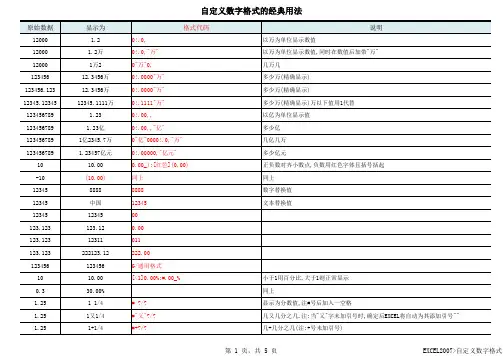
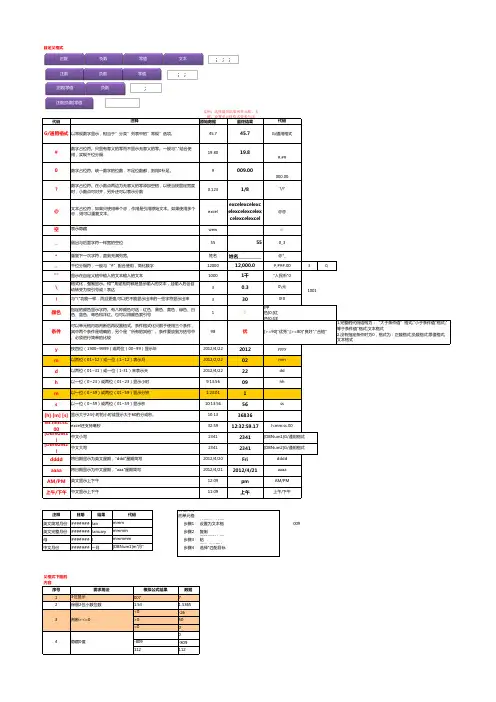
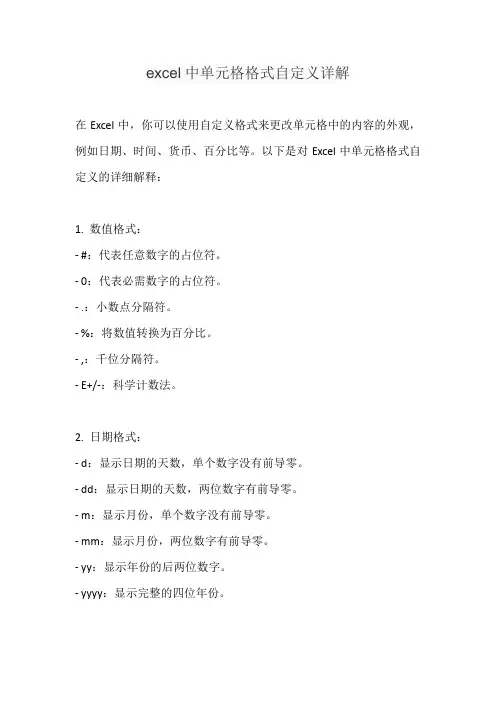
excel中单元格格式自定义详解在Excel中,你可以使用自定义格式来更改单元格中的内容的外观,例如日期、时间、货币、百分比等。
以下是对Excel中单元格格式自定义的详细解释:1. 数值格式:- #:代表任意数字的占位符。
- 0:代表必需数字的占位符。
- .:小数点分隔符。
- %:将数值转换为百分比。
- ,:千位分隔符。
- E+/-:科学计数法。
2. 日期格式:- d:显示日期的天数,单个数字没有前导零。
- dd:显示日期的天数,两位数字有前导零。
- m:显示月份,单个数字没有前导零。
- mm:显示月份,两位数字有前导零。
- yy:显示年份的后两位数字。
- yyyy:显示完整的四位年份。
3. 时间格式:- h:12小时制的小时。
- hh:12小时制的小时,有前导零。
- H:24小时制的小时。
- HH:24小时制的小时,有前导零。
- m:分钟,单个数字没有前导零。
- mm:分钟,两位数字有前导零。
- s:秒,单个数字没有前导零。
- ss:秒,两位数字有前导零。
- AM/PM:显示时间的上午或下午标记。
4. 文本格式:- "文本":将内容视为纯文本,不进行任何格式化。
- "@":与普通文本格式相同,但用于强制显示数值、日期或时间作为文本。
5. 货币格式:- "$":显示货币符号。
- "0.00":显示两位小数的货币格式。
这只是一些常见的单元格格式自定义选项示例。
在Excel中,你还可以使用更复杂的格式,例如条件格式和自定义公式来格式化单元格。
你可以通过在Excel中选择单元格,然后右键单击并选择“格式化单元格”,在弹出的对话框中选择“自定义”选项卡来自定义单元格格式。
然后,你可以在“类型”框中输入所需的自定义格式代码。
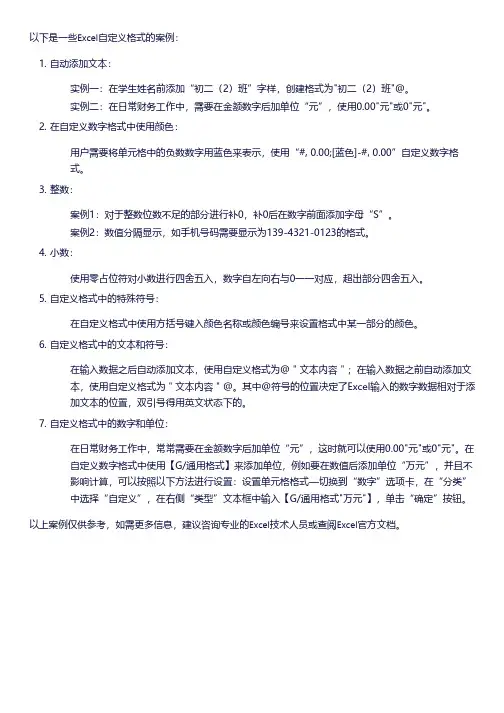
以下是一些Excel自定义格式的案例:1. 自动添加文本:实例一:在学生姓名前添加“初二(2)班”字样,创建格式为"初二(2)班"@。
实例二:在日常财务工作中,需要在金额数字后加单位“元”,使用0.00"元"或0"元"。
2. 在自定义数字格式中使用颜色:用户需要将单元格中的负数数字用蓝色来表示,使用“#, 0.00;[蓝色]-#, 0.00”自定义数字格式。
3. 整数:案例1:对于整数位数不足的部分进行补0,补0后在数字前面添加字母“S”。
案例2:数值分隔显示,如手机号码需要显示为139-****0123的格式。
4. 小数:使用零占位符对小数进行四舍五入,数字自左向右与0一一对应,超出部分四舍五入。
5. 自定义格式中的特殊符号:在自定义格式中使用方括号键入颜色名称或颜色编号来设置格式中某一部分的颜色。
6. 自定义格式中的文本和符号:在输入数据之后自动添加文本,使用自定义格式为@"文本内容";在输入数据之前自动添加文本,使用自定义格式为"文本内容"@。
其中@符号的位置决定了Excel输入的数字数据相对于添加文本的位置,双引号得用英文状态下的。
7. 自定义格式中的数字和单位:在日常财务工作中,常常需要在金额数字后加单位“元”,这时就可以使用0.00"元"或0"元"。
在自定义数字格式中使用【G/通用格式】来添加单位,例如要在数值后添加单位“万元”,并且不影响计算,可以按照以下方法进行设置:设置单元格格式—切换到“数字”选项卡,在“分类”中选择“自定义”,在右侧“类型”文本框中输入【G/通用格式"万元"】,单击“确定”按钮。
以上案例仅供参考,如需更多信息,建议咨询专业的Excel技术人员或查阅Excel官方文档。
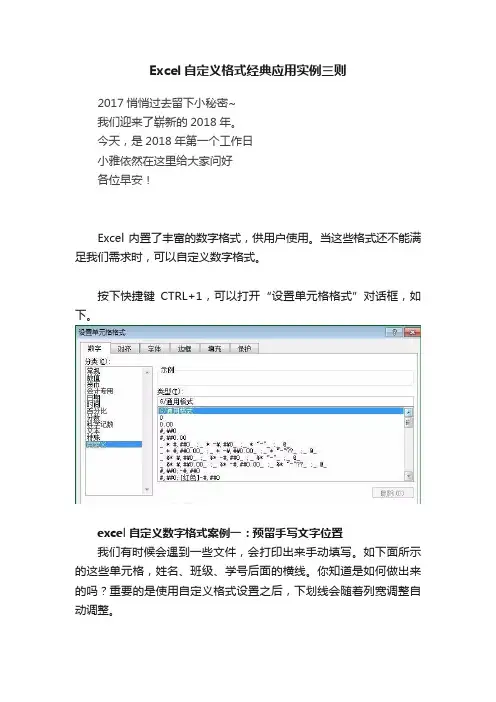
Excel自定义格式经典应用实例三则2017悄悄过去留下小秘密~我们迎来了崭新的2018年。
今天,是2018年第一个工作日小雅依然在这里给大家问好各位早安!Excel内置了丰富的数字格式,供用户使用。
当这些格式还不能满足我们需求时,可以自定义数字格式。
按下快捷键CTRL+1,可以打开“设置单元格格式”对话框,如下。
excel自定义数字格式案例一:预留手写文字位置我们有时候会遇到一些文件,会打印出来手动填写。
如下面所示的这些单元格,姓名、班级、学号后面的横线。
你知道是如何做出来的吗?重要的是使用自定义格式设置之后,下划线会随着列宽调整自动调整。
选择A2:A4单元格,设置单元格格式——自定义——类型框输入:;;;@*_然后,在单元格直接输入文字,比如:姓名,单元格会自动显示为下面的效果。
excel自定义数字格式案例二:手机号码分段显示根据咱们多数人读取手机号码的习惯,将手机号进行分段显示:三位-四位-四位。
首先选中需要输入手机号码的单元格区域,按下CTRL+1,打开“设置单元格格式”对话框——自定义——类型为:000-0000-0000然后在单元格输入的手机号码会自动按照我们设定的格式显示出来。
excel自定义数字格式案例三:简化录入实用技巧当我们需要输入大量有规则的数据时,可以使用自定义格式来简化输入。
比如下面截图的B列的员工编号,前面都是blw-开始的,我们没有必要一个个的输入。
我们选择需要输入编号的单元格,按下CTRL+1,设置单元格格式——自定义——类型框输入:"blw"-0000然后我们只需要在B2单元格输入1,Excel会自动显示为:blw-0001自定义数字格式的组成规则分为四个区段:正数;负数;零值;文本。
对初接触Excel的朋友貌似比较复杂,对自定义格式代码无从下手,其实只要掌握了自定义数字格式代码的组成规则,正确使用约定的代码符号,写出自己需要的代码就不困难。
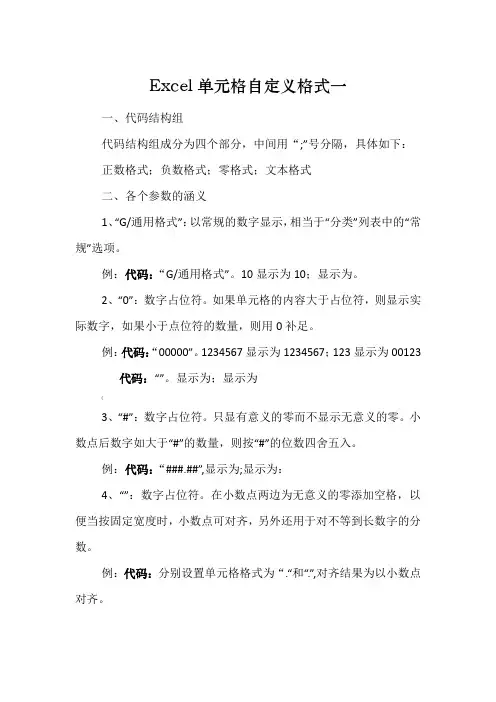
Excel单元格自定义格式一一、代码结构组代码结构组成分为四个部分,中间用“;”号分隔,具体如下:正数格式;负数格式;零格式;文本格式二、各个参数的涵义1、“G/通用格式”:以常规的数字显示,相当于“分类”列表中的“常规”选项。
例:代码:“G/通用格式”。
10显示为10;显示为。
2、“0”:数字占位符。
如果单元格的内容大于占位符,则显示实际数字,如果小于点位符的数量,则用0补足。
例:代码:“00000”。
1234567显示为1234567;123显示为00123代码:“”。
显示为;显示为(3、“#”:数字占位符。
只显有意义的零而不显示无意义的零。
小数点后数字如大于“#”的数量,则按“#”的位数四舍五入。
例:代码:“###.##”,显示为;显示为:4、“”:数字占位符。
在小数点两边为无意义的零添加空格,以便当按固定宽度时,小数点可对齐,另外还用于对不等到长数字的分数。
例:代码:分别设置单元格格式为“.“和“.”,对齐结果为以小数点对齐。
代码:设置单元格自定义格式“#/”。
“”显示为数学上的1又4分之1的写法。
5、“.”:小数点。
如果外加双引号则为字符。
例:代码:“0.#”。
“”显示为“”6、“%”:百分比。
例:代码:“#%”。
“”显示为“10%”7、“,”:千位分隔符。
数字使用千位分隔符。
如时在代码中“,”后空,则把原来的数字缩小1000倍。
]例:代码:“#,###”。
“10000”显示为“10,000”代码:“#,”。
10000显示为10。
代码:“#,,”。
“1000000”显示为“1”。
8、”@”:文本占位符。
如果只使用单个@,作用是引用原始文本,要在输入数字数据之前自动添加文本,使用自定义格式为:"文本内容"@;要在输入数字数据之后自动添加文本,使用自定义格式为:@"文本内容"。
@符号的位置决定了Excel输入的数字数据相对于添加文本的位置。
如果使用多个@,则可以重复文本。
单元格格式的自定义详解各个参数的涵义1."G/通用格式":以常规的数字显示,相当于"分类"列表中的"常规"选项。
例:代码:"G/通用格式"。
10显示为10;10.1显示为10.1。
2."0":数字占位符。
如果单元格的内容大于占位符,则显示实际数字,如果小于点位符的数量,则用0补足,小数点后面的位数大于占位符的要四舍五入。
例:代码:"00000"。
1234567显示为1234567;123显示为00123代码:"00.000"。
100.14显示为100.140;1.1显示为01.100代码:"00.00"。
111.127显示为111.133."#":数字占位符。
跟0占位符一样,只是输入的位数不足时不补0。
例:代码:"###.##",12.1显示为12.1;12.1263显示为:12.134."?":数字占位符。
在小数点两边为无意义的零添加空格,以便当按固定宽度时,小数点可对齐,另外还用于对不等到长数字的分数例:分别设置单元格格式为"??.??"和"???.???",对齐结果如下:例:设置单元格自定义格式"#??/???"。
"1.25"显示为"11/4"5.".":小数点。
如果外加双引号则为字符。
例:代码"0.#"。
"11.23"显示为"11.2"6."%":百分比。
例:代码"#%"。
"0.1"显示为"10%"7.",":千位分隔符。
自定义格式规一、自定义格式的进入
开始——单元格——格式
——设置单元格格式--
二、基本原理
在格式代码中,最多可以
指定四个节;每个节之间
只指定两个节,则第一部
分用于表示正数和零,第
只指定了一个节,那么所
有数字都会使用该格式;
如果要跳过某一节,则对
该节仅使用分号即可。
三、基础字符
1.数字占位符,有三种:?
# 0
2.中括号[]表示条件
3.逗号,千位分隔符,如用
在代码最后,表示将数字
4.分号,隔开条件,末尾
四、基本用法
拓展应
格式规则及其用法
2,!符号也可用\代替
1,以此类推,还有:0!?及。
Excel单元格格式自定义一文总结和优秀的人一起成长,才能让自己更优秀今天就来对Excel中单元格格式中的自定义做一个总结1、G/通用格式即以常规的数字显示,和开始工具选项卡中的数字给是常规一样。
类型:G/通用格式,2019显示为2019,2019.19显示为2019.192、0,数字占位符如果单元格数字大于占位符,就显示实际数字,如果小于占位符的数量,则前面用0补足类型:000000,六位,2019显示为0020193、0.00,小数占位符如果单元格中数字小数位数大于占位符,则四舍五入按占位符数量显示,如数字为整理,则添加两位小数。
类型:2019.225,显示为2019.23,2019显示为2019.00。
4、#,##0,千位符如果单元格中数字大于4位数,则做千位分隔符,否则显示为数字本身类型:219,显示为219,2019则显示为2,019。
5、@,文本占位符如果使用单个@,则显示单元格中原始文本,如果使用多个@,则重负文本,@之间可以添加符号或者文本。
6、AAAA,将日期显示为星期几类型:AAAA,单元格中日期2019-01-31,则显示为星期四7、颜色,用指定的颜色显示单元格数据可有八种颜色可选:红色、黑色、黄色、绿色、白色、蓝色、青色和洋红。
类型:[蓝色];[红色];[绿色];[黄色]。
显示结果为正数为蓝色, 负数显示红色, 零显示绿色, 文本则显示为黄色。
8、条件,对单元格数字做判断后,设置显示格式条件格式化只限于使用三个条件, 其中两个条件是明确的, 另个是''所有的其他''。
条件要放到方括号中。
必须进行简单的比较。
类型: [>90]''优秀'';[9、;;;,3个英文分号,隐藏单元格数据显示类型:;;;,不管单元格中的数据是文本,还是数字,都可以隐藏不显示10、特殊数字的显示1、中文小写数字: [DBNum1][$-804]G/通用格式类型:[DBNum1][$-804]G/通用格式。
EXCEL 单元格格式自定义使用大全单元格格式的自定义详解1、”G/通用格式”:以常规的数字显示,相当于”分类”列表中的”常规”选项。
例:代码:”G/通用格式”。
10显示为10;10.1显示为10.1。
2、“#”:数字占位符。
只显有意义的零而不显示无意义的零。
小数点后数字如大于”#”的数量,则按”#”的位数四舍五入。
例:代码:”###.##”,12.1显示为12.10;12.1263显示为:12.133、”0”:数字占位符。
如果单元格的内容大于占位符,则显示实际数字,如果小于点位符的数量,则用0补足。
例:代码:”00000”。
1234567显示为1234567;123显示为00123代码:”00.000”。
100.14显示为100.140;1.1显示为01.1004、”@”:文本占位符,如果只使用单个@,作用是引用原始文本,要在输入数字数据之后自动添加文本,使用自定义格式为:”文本内容”@;要在输入数字数据之前自动添加文本,使用自定义格式为:@”文本内容”。
@符号的位置决定了Excel 输入的数字数据相对于添加文本的位置。
如果使用多个@,则可以重复文本。
例:代码”;;;"集团"@"部"“,财务显示为:集团财务部代码”;;;@@@“,财务显示为:财务财务财务5、”*”:重复下一次字符,直到充满列宽。
例:代码:”@*-”。
”ABC”显示为”ABC-------------------”可就用于仿真密码保护:代码”**;**;**;**”,123显示为:************6、”,”:千位分隔符例:代码” #,###“,12000显示为:12,0007、\:用这种格式显示下一个字符。
"文本",显示双引号里面的文本。
“\”:显示下一个字符。
和“”””用途相同都是显示输入的文本,且输入后会自动转变为双引号表达。
例:代码"人民币 "#,##0,,"百万",与\人民币 #,##0,,\百万,输入1234567890显示为:人民币 1,235百万8、“?”:数字占位符。
自代码G/通用格式#0?@空_*,""\!颜色条件y m d h m s [h] [m] [s]hh:mm:ss.00[DBNUM1][DBNUM2]dddd aaaa 指定的颜色显示字符。
有八种颜色可选:红色、黑色、黄色,绿色、白色、蓝色、青色和洋红。
也可以用颜色索引号以一位(0~59)或两位(01~59)显示秒与"\"功能一样,而且更强,可以把不能显示出来的一些字符强制显示出来显示在自定义格中输入的文本输入的文本可以单元格内容判断后再设置格式。
条件格式化只限于使用三个条件,其中两个条件是明确的,另个是“所有的其他”。
条件要放到方括号中。
必须进行简单的比较按四位(1900~9999)或两位(00~99)显示年以两位(01~31)或一位(1-31)来表示天以一位(0~23)或两位(01~23)显示小时中文小写将日期显示为英文星期,"ddd"星期简写将日期显示为中文星期,"aaa"星期简写excel还支持毫秒显示大于24小时的小时或显示大于60的分或秒。
中文大写以一位(0~59)或两位(01~59)显示分钟注释数字占位符。
统一数字的位数,不足位数都,则用0补足。
数字占位符。
在小数点两边为无意义的零添加空格,以便当按固定宽度时,小数点可对齐,另外还可以表示分数重复下一次字符,直到充满列宽。
文本占位符,如果只使用单个@,作用是引用原始文本。
如果使用多个@,则可以重复文本以常规数字显示,相当于”分类”列表中的”常规”选项。
数字占位符。
只显有意义的零而不显示无意义的零。
一般与","结合使用,实现千位分隔表示隐藏留出与后面字符一样宽的空位千位分隔符,一般与“#”配合使用,简化数字以两位(01~12)或一位(1~12)表示月格式化,强制显示。
和""用途相同都是显示输入的文本,且输入后会自动转变为双引号或!自定义格式; ;; ;;原始数据最终结果代码45.745.7G/通用格式19.8019.8#.##9009.00000.000.1231/8?/?excel excelexcel@@wew;;;55550_3姓名姓名____________@*_1200012,000.00#,###.0010001千"人民币"033元0\元30000 3.0万0!.0,"万"3 11[绿色]0;[红色]0;[洋红]0;[蓝色]@98优[红色][>=90]"优秀";[绿色][>=80]"良好";"合格"2012-4-222012yyyy2012-2-2202mm2012-4-2222dd9:13:5609hh1:23:011m10:13:5656ss10:1336836[s]59:2110:59:20.84h:mm:ss.0023412341[DBNum1]G/通用格式23412341[DBNum2]G/通用格式2012-4-20Fri dddd2012-4-21星期六aaaa将格式化的单元格转换成正真的内容:步骤1:将目标单元格设置为文本格式步骤2:复制步骤3:在剪贴板中粘贴步骤4:在浮动标签中选择"匹配目标格式"。
【20171201】-自定义格式大全,看这一篇就够了~上一期图文教程为大家介绍了如何在VBE中格式化字符串,也卖了个关子,就是如何在单元格中输入1得到男,输入0得到女。
其实该问题通过今天对单元格自定义格式的学习后就可以了解如何实现,接下来就请跟随Steven一起探索单元格自定义格式的奥妙吧。
一初识自定义格式Excel的单元格就像一个可爱的姑娘,等着你去给她梳妆打扮,Excel太多的显示格式就像一盒盒充满魔法力量的化妆品任你使用。
化妆品给你准备好了,能不能把她打扮得漂漂亮亮的,就看你化妆的技术了……首先我们先来认识一下【设置单元格格式】对话框,选中单元格后,按CTRL 1(数字1)快捷键打开。
左侧的【分类】列表中有常规、数值、货币等等选项,这里一看就懂,咱们就不多说了。
要学习的自定义格式就是列表最后的【自定义】。
右侧的【类型】编辑框,是自定义格式代码输入框,下面是系统预设的代码,但是远远不能满足我们实际的需要。
需要特别说明一点的是:【自定义】允许用户创建符合一定规则的数字格式,应用自定义格式的数字并不会改变数值本身,只改变数值的显示方式。
举个栗子(还是上一期的栗子,动态图中C列,输入数值1得到男,输入数值0得到女):二自定义格式代码自定义格式的代码分为四个区段,每个区段之间用英文分号(;)隔开,每个区段的代码作用于不同类型的数值:正数,负数,零值和文本;完整格式代码的组成结构为:大于条件值格式;“小于条件值格式;“等于条件值格式;文本格式;在没有特别指定条件值的时候,默认的条件值为0,因此,格式代码的组成结构也可视作:正数格式;负数格式;零格式;文本格式;我们说自定义格式代码最多可以有四节,但并不是说每一个自定义代码都必须定义四节,少于四节的代码也是被允许的:1 如果只定义一个节,则该代码用于所有的数字上。
定义1 这个区域的自定义代码为:0'是数值';定义2 这个区域的自定义代码为:[红色]0;从例子里我们可以看到,定义的代码对'S'和'我'所在的单元格并不起作用,只对数值型的单元格起作用。